- Primeros pasos
- Notificaciones
- Licencia
- Solución de problemas
- Creador de conectores
- Acerca del generador de conectores
- Crear tu primer conector
- Crear tu conector a partir de una definición de API
- Configurar la autenticación
- Utilizar variables en el Creador de conectores
- Diseñador de actividades
- Crear un desencadenador
- Primeros pasos
- Ejemplo A: crear un conector a partir de un lienzo en blanco con autenticación de token de acceso personal
- Ejemplo B: crear un conector a partir de un lienzo en blanco con autenticación de clave API
- Ejemplo C: crear un conector a partir de una especificación de API con autenticación de credenciales de cliente OAuth 2.0
- Act! 365
- ActiveCampaign
- Active Directory: vista previa
- Adobe Acrobat Sign
- Servicios de Adobe PDF
- Amazon Bedrock
- Amazon Connect
- Amazon Polly
- Amazon SES
- Amazon Transcribe
- Amazon Web Services
- Anthropic Claude
- Asana
- AWeber
- Azure AI Document Intelligence
- Azure Maps
- BambooHR
- Box
- Brevo
- Calendly
- Campaign Monitor
- Cisco Webex Teams
- Citrix Hypervisor
- Citrix ShareFile
- Clearbit
- Confluence Cloud
- Constant Contact
- Coupa
- CrewAI: vista previa
- Customer.io
- Hub de base de datos: vista previa
- Agente de Databricks
- Datadog
- BúsquedaProfunda
- Deputy
- Discord - Vista previa
- DocuSign
- Goteo
- Dropbox
- Dropbox Business
- Egnyte
- Eventbrite
- Tipos de cambio
- Exchange Server: vista previa
- Expensify
- Facebook
- Freshbooks
- Freshdesk
- Freshsales
- Freshservice
- GetResponse
- GitHub
- Gmail
- Plataforma Google Cloud
- Google Docs
- Google Drive
- Formularios de Google: vista previa
- Google Maps
- Google Sheets
- Google Speech-to-Text
- Texto a voz de Google
- Google Tasks: vista previa
- Google Vertex
- Google Vision
- Google Workspace
- GoToWebinar
- Greenhouse
- Hootsuite
- Http
- HTTP Webhook: vista previa
- Hubspot CRM
- Hubspot Marketing
- HyperV: vista previa
- Icertis
- Acerca del conector Icertis
- Autenticación Icertis
- iContact
- Insightly CRM
- Intercom
- Jina.ai
- Jira
- Keap
- Klaviyo
- LinkedIn
- Correo
- Mailchimp
- Mailgun
- Mailjet
- MailerLite
- Marketo
- Microsoft 365
- Microsoft Azure
- Microsoft Azure Active Directory
- Microsoft Azure AI Foundry
- Microsoft Azure OpenAI
- Microsoft Dynamics 365 CRM
- Microsoft OneDrive y SharePoint
- Microsoft Outlook 365
- Microsoft Power Automate: vista previa
- Opinión de Microsoft
- Microsoft Teams
- Microsoft Translator
- Microsoft Vision
- Miro
- NetIQ eDirectory
- OKTA
- OpenAI
- LLM compatible con OpenAI V1
- Oracle Eloqua
- Oracle NetSuite
- PagerDuty
- PayPal
- PDFMonkey
- Perplexity
- Pinecone
- Pipedrive
- QuickBooksOnline
- Quip
- Salesforce
- Salesforce AgentForce y flujos: vista previa
- Salesforce Marketing Cloud
- SAP BAPI
- SAP Cloud for Customer
- SAP Concur
- SAP OData
- SendGrid
- ServiceNow
- Shopify
- Slack
- SmartRecruiters
- Smartsheet
- Snowflake
- Snowflake Cortex
- Stripe
- Sugar Enterprise
- Sugar Professional
- Sugar Sell
- Sugar Serve
- System Center: vista previa
- TangoCard
- Todoist
- Trello
- Twilio
- UiPath Apps - Preview
- Data Fabric de UiPath: vista previa
- Actividades de UiPath GenAI
- UiPath Orchestrator
- X (anteriormente Twitter)
- Xero
- watsonx.ai
- WhatsApp Business
- WooCommerce
- Viable
- Workday
- REST de Workday
- VMware ESXi vSphere
- YouTube
- Zendesk
- Zoho Campaigns
- Zoho Desk
- Zoho Mail
- Zoom
- ZoomInfo

Guía de usuario de Integration Service
Autenticación Icertis
Este conector admite dos tipos de autenticación:
- Código de autorización OAuth 2.0 (predeterminado)
- Clave API
Código de autorización OAuth 2.0
El código de autorización OAuth 2.0 es el tipo de autenticación predeterminado para el conector Icertis. Se basa en la configuración de una aplicación OAuth 2.0 en Microsoft Azure.
Requisitos previos
Para utilizar la autenticación de código de autorización OAuth 2.0, necesitas:
- Una licencia o suscripción válida para la plataforma Icertis Contract Intelligence (ICI).
- Una licencia o suscripción válida para Microsoft Azure.
Flujo de autorización
El método de autenticación del código de autorización OAuth 2.0 utiliza el siguiente flujo de autorización:
- La aplicación cliente solicita un token de acceso JWT para la API de ICI desde el servidor de autorización de Azure.
- El punto final de emisión del token de Azure valida las credenciales y emite el token de acceso JWT para la API de ICI.
- A través de HTTPS, la aplicación cliente utiliza el token de acceso JWT devuelto para añadir la cadena JWT con una designación
Beareren el encabezado de Autorización de la solicitud a la API de ICI. - El controlador de validación de tokens de ICI valida el token de acceso con el servidor de autorización de Azure.
- Si la validación del token tiene éxito, ICI configura el contexto de usuario en función de un valor de tipo de reclamación particular asignado a un usuario en el repositorio de ICI y devuelve el recurso deseado en consecuencia. Este usuario puede ser un usuario de servicio o de aplicación.

Configurar una aplicación en Microsoft Azure
Sigue los siguientes pasos para configurar una aplicación ICI en Azure.
- Inicia sesión en el portal de Microsoft Azure en https://portal.azure.com. En la página de inicio, selecciona Registros de aplicaciones.
- En la página Registros de aplicaciones , selecciona Nuevo registro.
- En la ventana Registrar una aplicación , proporciona los siguientes detalles para la nueva aplicación:
- Nombre: API de ICM, por ejemplo.
- Tipos de cuenta compatibles: selecciona Cuentas solo en este directorio organizativo (Tenant único).
- Proporcione el siguiente URI de redirección web:
{baseURL\\_CallBack\} - Selecciona Registrar. La nueva aplicación ya está disponible en la pestaña Registro de aplicaciones - Aplicaciones propias .

-
Selecciona tu aplicación en la página Registros de aplicaciones . La sección Administrar incluye pestañas como Autenticación, Certificados y secretos, Permisos de API , etc. Puedes configurar aún más la aplicación utilizando estas secciones.
-
En la pestaña Autenticación , puedes añadir un nuevo URI de redirección o editar el existente. En Concesión implícita, selecciona Tokens de acceso. Esto habilita el flujo de concesión implícito y selecciona el tipo de token que deseas que sea emitido por el token de autorización.
-
Next, under Certificates & secrets, select New client secret. In the new window, add the client secret Description (for example: "ICM API secret which will be used for Access Tokens") and select the expiry date (for example, one year).
- Select Add to create the new secret.
- Copia el secreto de cliente. No compartas este secreto públicamente y guárdalo en una ubicación segura. No podrá recuperarlo más tarde.
-
En Exponer una API, selecciona el botón Establecer junto a URI de ID de aplicación. Se muestra un formulario con un valor predeterminado ya generado. Selecciona Guardar. El URI de ID de aplicación utiliza el siguiente formato:
api://{Client ID}.
-
Tu aplicación de Azure ahora está configurada con ámbitos y tipos de concesión predeterminados. Si quieres añadir ámbitos personalizados, en Exponer una API, selecciona Añadir un ámbito. Configura el nuevo ámbito y selecciona Añadir ámbito.
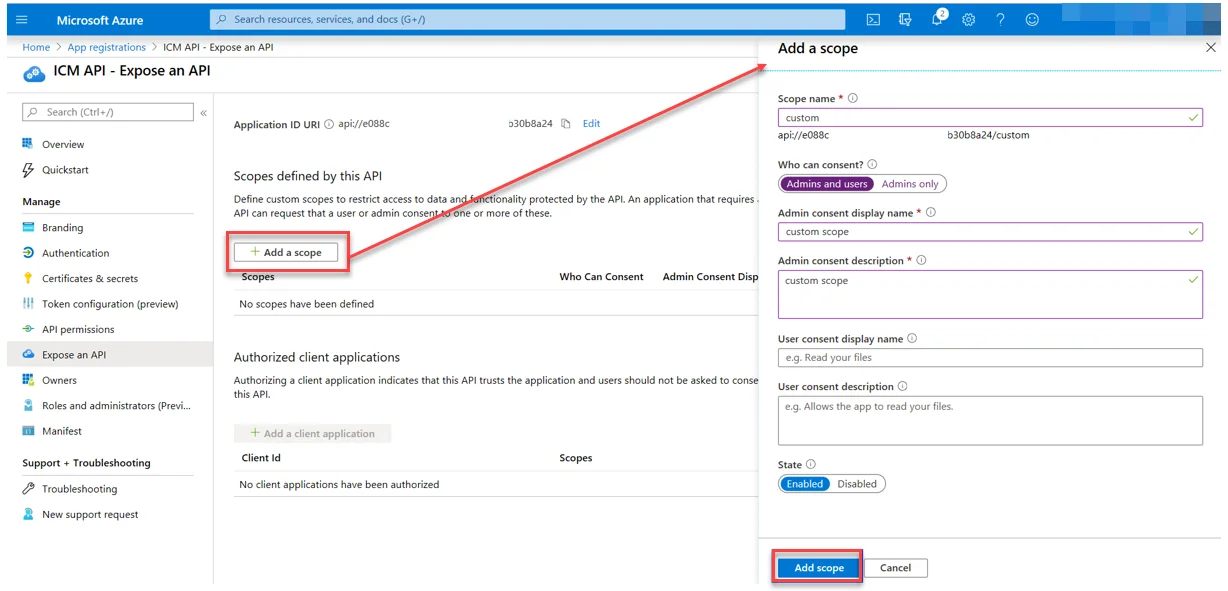
Enviar los detalles de la aplicación a Icertis
Una vez que hayas creado tu aplicación, ponte en contacto con tu administrador de Icertis y proporciónales los siguientes detalles para tus entornos de desarrollo y producción:
| Detalles de la aplicación necesarios | Detalles | Comentarios |
|---|---|---|
| ID de la aplicación (cliente) | Desarrollo: [Cliente para proporcionar] Producción: [Cliente para proporcionar] | ID de aplicación para la aplicación creada para acceder a las API de ICI |
| ID (de tenant) del Directorio | Desarrollo: [Cliente para proporcionar] Producción: [Cliente para proporcionar] | ID de tenant para la aplicación creada para acceder a las API de ICI |
| IdDeObjeto | Desarrollo: [Cliente para proporcionar] Producción: [Cliente para proporcionar] | ID de objeto de la aplicación creada para acceder a las API de ICI |
| Documento de metadatos de OpenID Connect | Desarrollo: [Cliente para proporcionar] Producción: [Cliente para proporcionar] | URL del documento de metadatos para la aplicación creada para acceder a las API de ICI |
Configuración de ICI
En la plataforma ICI, necesitas una configuración mínima para empezar.
Añade o actualiza las siguientes claves en el archivo tenant.json de la aplicación ICI con la ayuda de tu equipo de desarrolladores de Icertis:
| Clave | Valor | Valor JSON |
|---|---|---|
Core.API.OAuth.STSDiscoveryEndpoint | https://login.microsoftonline.com/{Directory (tenant) ID}/v2.0/.well-known/openid-configuration | { "Id": "1033c3c0-6bf2-4a93-b813-c3ba42a199b3", "IsEncrypted": false, "OverrideType": "Overridable", "ValueType": "System.String, mscorlib, Version=4.0.0.0, Culture=neutral, PublicKeyToken=b77a5c561934e089", "Value": "https://login.microsoftonline.com/{Directory (tenant) ID}/v2.0/.well-known/openid-configuration", "Description": "STS Discovery Endpoint URL", "DefaultValue": null, "IsReadOnly": false, "ErrorMessageDescription": null, "Name": "Core.API.OAuth.STSDiscoveryEndpoint" }{ "Id": "1033c3c0-6bf2-4a93-b813-c3ba42a199b3", "IsEncrypted": false, "OverrideType": "Overridable", "ValueType": "System.String, mscorlib, Version=4.0.0.0, Culture=neutral, PublicKeyToken=b77a5c561934e089", "Value": "https://login.microsoftonline.com/{Directory (tenant) ID}/v2.0/.well-known/openid-configuration", "Description": "STS Discovery Endpoint URL", "DefaultValue": null, "IsReadOnly": false, "ErrorMessageDescription": null, "Name": "Core.API.OAuth.STSDiscoveryEndpoint" } |
Core.API.OAuth.ValidAudiences | api://{Client ID} | { "Id": "94c37b1b-2fb1-4f4e-a3de-6796279031e6", "IsEncrypted": false, "OverrideType": "Overridable", "ValueType": "System.String, mscorlib, Version=4.0.0.0, Culture=neutral, PublicKeyToken=b77a5c561934e089", "Value": " api://{Client ID}", "Description": "Comma separated list of valid audiences", "DefaultValue": null, "IsReadOnly": false, "ErrorMessageDescription": null, "Name": "Core.API.OAuth.ValidAudiences" }{ "Id": "94c37b1b-2fb1-4f4e-a3de-6796279031e6", "IsEncrypted": false, "OverrideType": "Overridable", "ValueType": "System.String, mscorlib, Version=4.0.0.0, Culture=neutral, PublicKeyToken=b77a5c561934e089", "Value": " api://{Client ID}", "Description": "Comma separated list of valid audiences", "DefaultValue": null, "IsReadOnly": false, "ErrorMessageDescription": null, "Name": "Core.API.OAuth.ValidAudiences" } |
Core.API.OAuth.ValidIssuer | https://sts.windows.net/{Directory (tenant) ID}/ | { "Id": "d469b34c-f89f-42bb-934a-7ee4ef298130", "IsEncrypted": false, "OverrideType": "Overridable", "ValueType": "System.String, mscorlib, Version=4.0.0.0, Culture=neutral, PublicKeyToken=b77a5c561934e089", "Value": "https://sts.windows.net/{Directory (tenant) ID}/", "Description": "OAuth Token issuer", "DefaultValue": null, "IsReadOnly": false, "ErrorMessageDescription": null, "Name": "Core.API.OAuth.ValidIssuer" }{ "Id": "d469b34c-f89f-42bb-934a-7ee4ef298130", "IsEncrypted": false, "OverrideType": "Overridable", "ValueType": "System.String, mscorlib, Version=4.0.0.0, Culture=neutral, PublicKeyToken=b77a5c561934e089", "Value": "https://sts.windows.net/{Directory (tenant) ID}/", "Description": "OAuth Token issuer", "DefaultValue": null, "IsReadOnly": false, "ErrorMessageDescription": null, "Name": "Core.API.OAuth.ValidIssuer" } |
Core.API.OAuth.ExternalUpnClaimUri | http://schemas.microsoft.com/identity/claims/objectidentifier | { "Id": "1e783a54-b564-4748-a088-c04e8e05ab46", "IsEncrypted": false, "OverrideType": "Overridable", "ValueType": "System.String, mscorlib, Version=4.0.0.0, Culture=neutral, PublicKeyToken=b77a5c561934e089”, "Value":"http://schemas.microsoft.com/identity/claims/objectidentifier", "Description": "URL of the Claim to be used to uniquely identify user in ICI", "DefaultValue": null, "IsReadOnly": false, "ErrorMessageDescription": null, "Name": "Core.API.OAuth.ExternalUpnClaimUri" }{ "Id": "1e783a54-b564-4748-a088-c04e8e05ab46", "IsEncrypted": false, "OverrideType": "Overridable", "ValueType": "System.String, mscorlib, Version=4.0.0.0, Culture=neutral, PublicKeyToken=b77a5c561934e089”, "Value":"http://schemas.microsoft.com/identity/claims/objectidentifier", "Description": "URL of the Claim to be used to uniquely identify user in ICI", "DefaultValue": null, "IsReadOnly": false, "ErrorMessageDescription": null, "Name": "Core.API.OAuth.ExternalUpnClaimUri" } |
Donde:
Core.API.OAuth.STSDiscoveryEndpointes el valor del documento de metadatos de OpenID Connect que se encuentra en Registro de aplicaciones > Información general > Puntos finales.

Core.API.OAuth.ValidAudienceses el URI de ID de aplicación que se encuentra en Registro de aplicaciones > Información general.Core.API.OAuth.ValidIssueres el valor de reclamación estándar obtenido de la combinación deiss URLy el ID del directorio (tenant). Eliss URLeshttps://sts.windows.nety el ID del directorio (tenant) está disponible en Registro de aplicaciones > Información general.
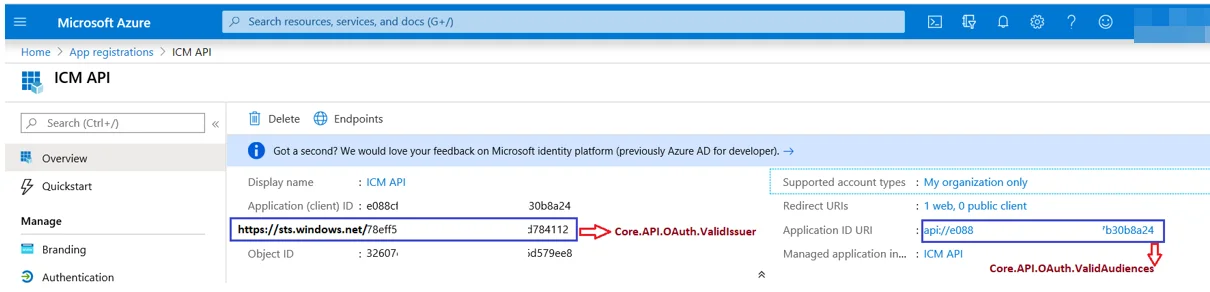
Core.API.OAuth.ExternalUpnClaimUries la URL de reclamación estándar. ICI utiliza el tipo de reclamaciónoidcon la siguiente URL:http://schemas.microsoft.com/identity/claims/objectidentifier.
Una vez que la configuración esté lista a nivel de ICI, puedes probar la API de ICI con el token de acceso recibido de Azure. Ten en cuenta que ICI solo autoriza los tokens de acceso de los usuarios que están aprovisionados en ICI.
Clave API
El método de autenticación de clave API utiliza un ICMAuthToken para crear una conexión. Utiliza este método de autenticación para validar rápidamente que las API están alojadas correctamente.
El ICMAuthToken se genera para un usuario de la plataforma Icertis Contract Intelligence (ICI) que haya iniciado sesión. Ten en cuenta que puedes configurar explícitamente una fecha de caducidad del token para un usuario.
- Como usuario de ICI, recupera la clave API navegando a la siguiente URL:
https://{{customerinstance}}.icertis.com/userinformation/GetUserApiToken. - Utiliza las herramientas de desarrollador de tu navegador para inspeccionar la página y recuperar el UserApiToken.
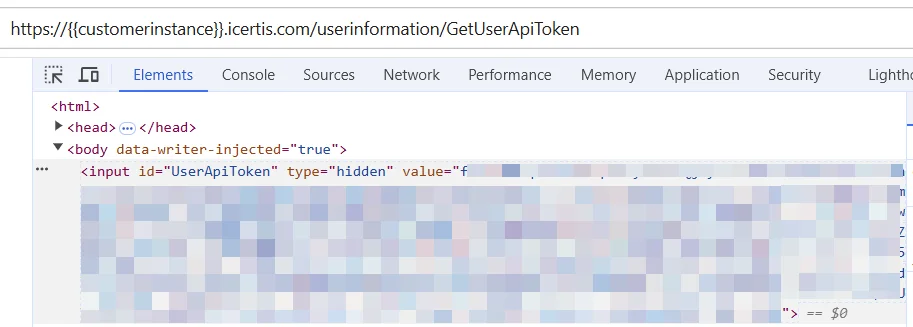
Añadir la conexión Icertis
- Selecciona Integration Service en la barra izquierda.
- En la lista Conectores , selecciona Icertis. También puedes utilizar la barra de búsqueda para acotar el conector.
- Selecciona el botón Conectar a Icertis . Puedes elegir entre dos tipos de autenticación: código de autorización OAuth 2.0 o clave API.
- Introduce las credenciales necesarias para tu autenticación preferida:
- Código de autorización OAuth 2.0 (predeterminado): ID de cliente, Secreto de cliente, ID de tenant, Ámbito.
- Clave API: clave API.
- Select Connect.